
Müssen Sie etwas an Ihrem Mac anpassen, aber es befindet sich auf der anderen Seite des Hauses? Sie müssen nicht von der Couch aufstehen: Die integrierte Bildschirmfreigabe Ihres Mac funktioniert hervorragend mit Ihrem iPhone oder iPad und ist ein Kinderspiel.
Um zu beginnen, müssen Sie zuerst die Bildschirmfreigabe auf Ihrem Mac aktivieren. Öffnen Sie dazu zuerst die Systemeinstellungen und klicken Sie dann auf Freigabe.

Aktivieren Sie bei geöffneten Freigabeeinstellungen das Kontrollkästchen neben dem Bildschirmfreigabedienst. Wenn der Dienst jetzt aktiviert ist, können Sie den Zugriff auf bestimmte Benutzer beschränken oder für andere Benutzer öffnen, die sich jedoch ohne Benutzerkonto nicht bei Ihrem Mac anmelden können.
Wenn Sie einen Benutzer hinzufügen möchten, um auf Ihren Mac zuzugreifen, klicken Sie auf das Symbol „+“ am Ende der Benutzerliste. Um einen Benutzer zu entfernen, klicken Sie auf „-“.
Notieren Sie sich die IP-Adresse unter "Bildschirmfreigabe: Ein". In unserem Fall lautet die IP-Adresse unseres Mac 192.168.0.118.
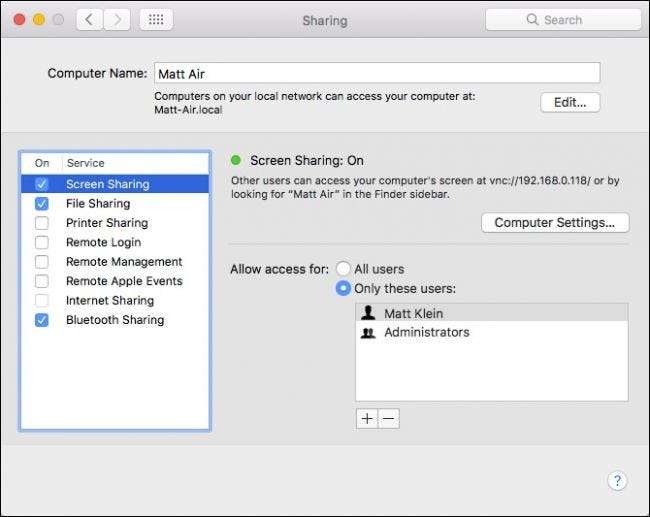
Wenn Sie auf die Schaltfläche "Bearbeiten" klicken, können Sie ein Kennwort festlegen, damit VNC-Betrachter den Bildschirm steuern können. Andernfalls können sie nur dessen Inhalt anzeigen.
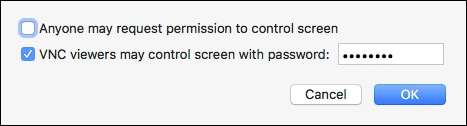
Dies ist die einzige Konfiguration, über die Sie sich auf der Mac-Seite Gedanken machen müssen. Jetzt müssen Sie einen VNC-Client auf Ihr iOS-Gerät herunterladen. Das mit Abstand beste ist unserer Meinung nach VNC Viewer , die kostenlos und einfach einzurichten ist.
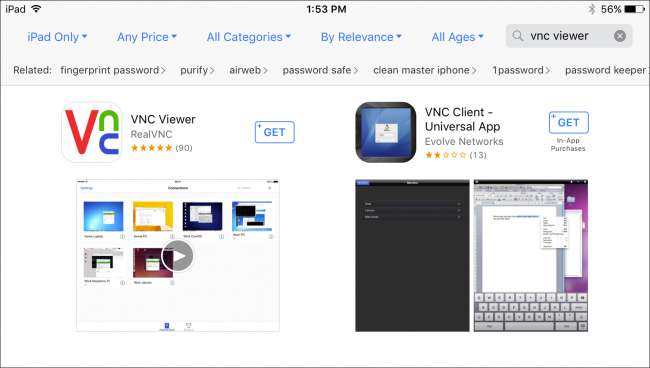
Klicken Sie nach der Installation von VNC Viewer auf das "+" in der oberen rechten Ecke des Bildschirms, um eine neue Verbindung herzustellen.

Erinnern Sie sich an die IP unseres Mac? Sie möchten diese Nummer in das Feld Adresse eingeben. Wir haben unsere Verbindung genauso benannt wie den Namen des Computers, aber Sie können Ihrer Verbindung einen beliebigen Namen geben.
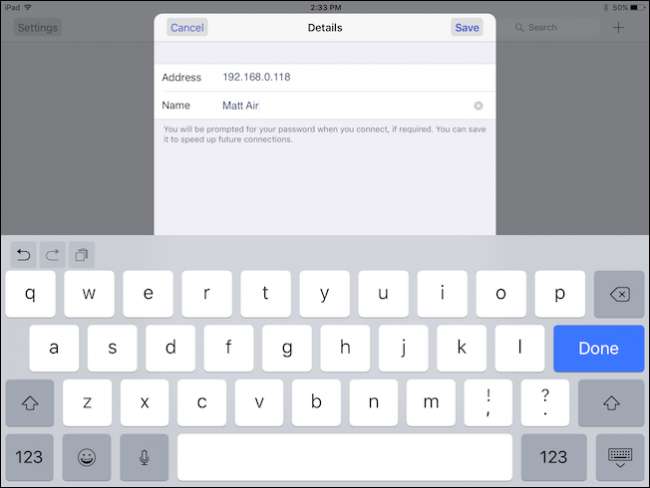
Tippen Sie beim Erstellen Ihrer neuen Verbindung auf das Symbol „i“, um sicherzustellen, dass alles gut aussieht.
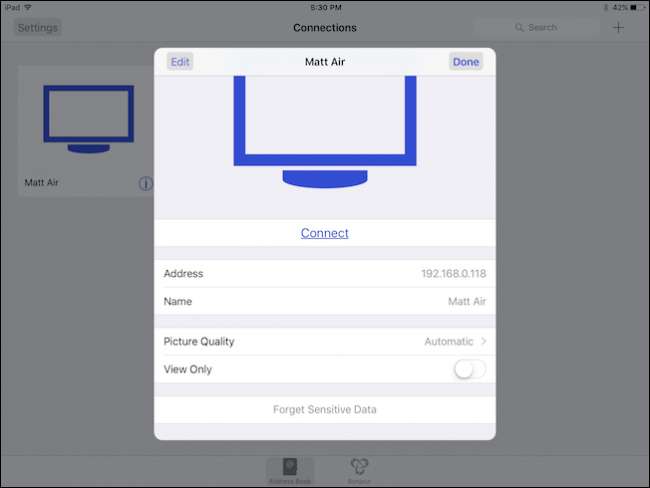
Hier gibt es Optionen, um die Bildqualität abhängig von der Geschwindigkeit Ihrer Verbindung anzupassen und sie in den Modus "Nur anzeigen" zu zwingen. Wenn Sie das Kennwort der Verbindung löschen möchten, tippen Sie auf "Vertrauliche Daten vergessen".
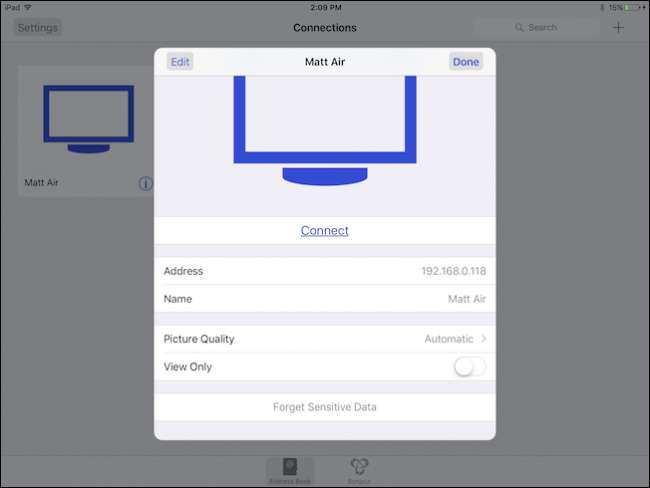
In der oberen linken Ecke der Verbindungseinstellungen befindet sich außerdem eine Schaltfläche "Bearbeiten". Durch Bearbeiten Ihrer Verbindung können Sie die Adresse und den Namen ändern und vollständig löschen.
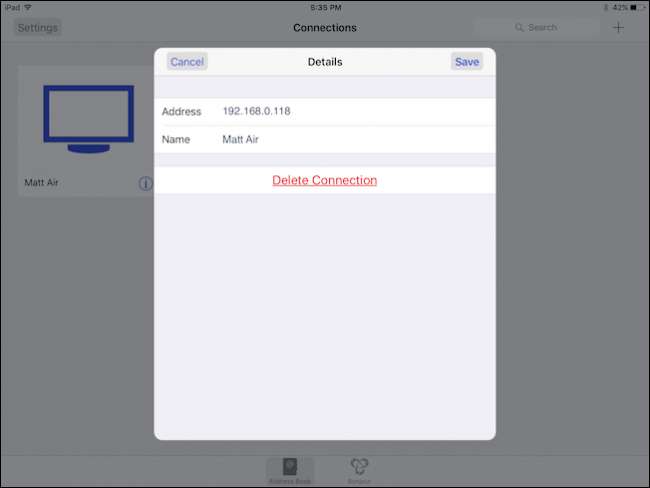
Tippen Sie auf die Verbindung im VNC Viewer-Bildschirm, um eine Verbindung zu Ihrem Mac herzustellen. Sie werden gewarnt, dass Ihre Verbindung unverschlüsselt ist, und Sie haben die Möglichkeit, bei jeder Verbindung gewarnt zu werden. Tippen Sie auf „Verbinden“, um loszulegen.
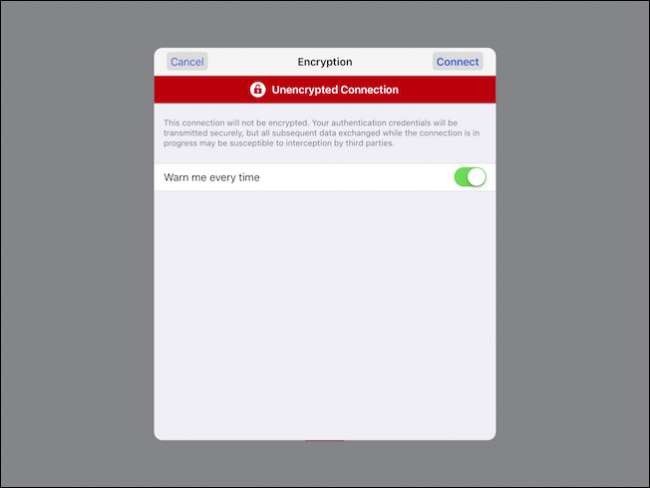
Erinnerst du dich, als du ein Passwort auf deinem Mac eingerichtet hast? Jetzt geben Sie das ein. Wenn Sie sich dieses Passwort merken möchten, tippen Sie auf die entsprechende Option.

Beim ersten Herstellen einer Verbindung wird ein praktischer Spickzettel mit Gesten angezeigt, mit denen Sie mit dem Desktop Ihres Mac interagieren können. Sie können jederzeit darauf zugreifen, indem Sie auf die Steuerleiste oben auf dem Bildschirm tippen, worauf wir in Kürze hinweisen werden.
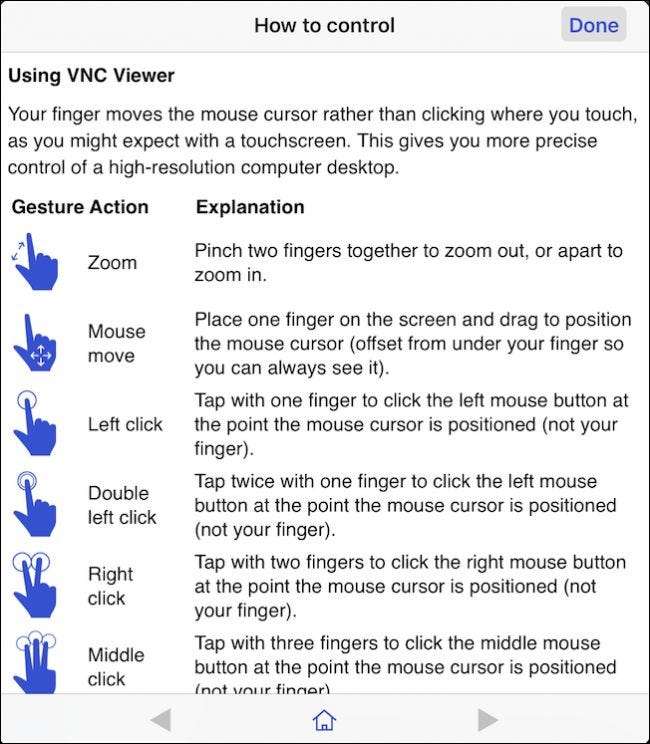
Hier ist unser Login für unseren Mac. Wie bereits erwähnt, besteht die einzige Möglichkeit, auf diesen Computer zuzugreifen, darin, ein Konto zu haben. Sie müssen auf den Mauszeiger drücken und ihn in das Textfeld ziehen, um Ihr Passwort einzugeben. Um Ihr Passwort tatsächlich einzugeben, tippen Sie auf das Tastatursymbol in der Steuerleiste oben auf dem Bildschirm.

Nachdem Sie an Ihrem Mac angemeldet sind, sehen wir uns diese Steuerleiste an. Von links nach rechts können Sie diese Funktion anheften oder entfernen, die Tastatur ein- oder ausblenden und auf die Maussteuerung zugreifen.
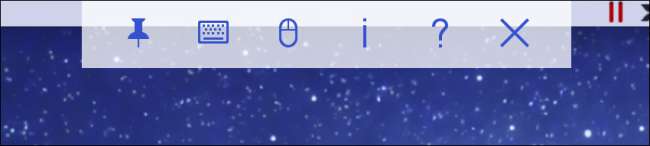
Dies sind die Maussteuerelemente. Dies ist im Grunde die obere Reihe der Tastatursteuerelemente sowie eine spezielle Mausfunktion in der unteren rechten Ecke.
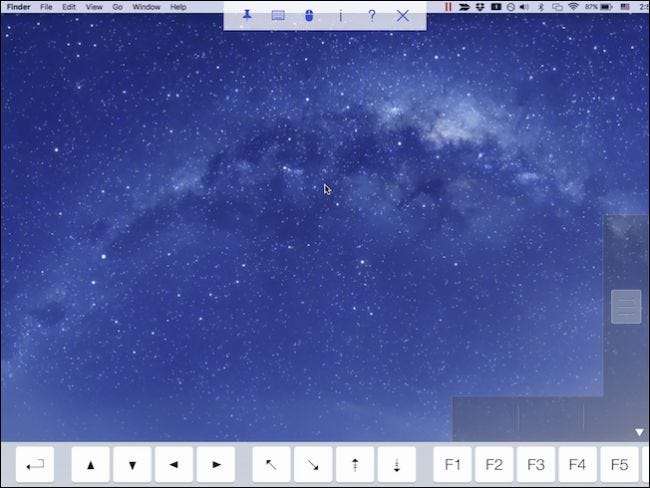
Die Art und Weise, wie dies funktioniert, ist sehr einfach. Der horizontale untere Teil ist in drei separate Teile unterteilt, die Links-, Mittel- und Rechtsklicks darstellen. Mit dem vertikalen Schieberegler rechts können Sie durch Dokumente und Webseiten scrollen.

Abgerundet werden die Schaltflächen in der Steuerleiste. Das Fragezeichen zeigt den Hilfebildschirm an, den wir Ihnen zuvor gezeigt haben, und das „X“ trennt die Sitzung. Durch Tippen auf das Symbol "i" werden Informationen zu Ihrer Verbindung angezeigt. Von dort aus können Sie auch die Bildqualität ändern, falls sich Ihre Verbindung als zu langsam herausstellt, und Sie können die Sitzung auch so konvertieren, dass sie nur angezeigt wird.
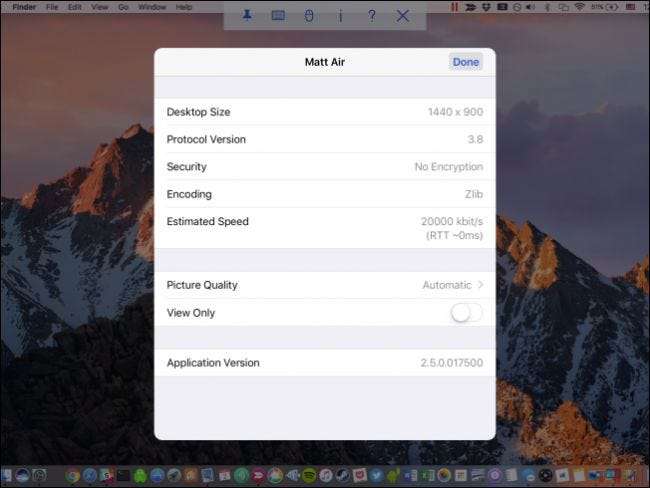
Beachten Sie, dass Sie ein anderes Gerät, während es mit Ihrem Mac verbunden ist, trennen können, indem Sie auf das Symbol für die Bildschirmfreigabe in der Menüleiste klicken und im Dropdown-Menü die Option zum Trennen auswählen.

Das ist es. Das Einrichten ist ein Kinderspiel und es gibt wirklich nur ein kleines bisschen Konfiguration. Wofür Sie die Bildschirmfreigabe verwenden, liegt ganz bei Ihnen. Vergiss nicht, das kannst du auch Stellen Sie über VNC von Ihrem Windows-Computer aus eine Verbindung zum Bildschirm Ihres Mac her auch.
VERBUNDEN: So greifen Sie von Windows aus auf den Bildschirm Ihres Mac zu (und umgekehrt)
Die Steuerung Ihres Mac mit Ihrem iPhone oder iPad ist wahrscheinlich nicht die bequemste Methode. Es soll Ihnen nur dabei helfen, kleine Aufgaben und Aufgaben aus der Ferne zu erledigen, ohne aufstehen und zum Computer gehen zu müssen. Wenn Sie also das nächste Mal Musik auf Ihrem Mac abspielen lassen oder eine Anwendung haben, die Sie vergessen haben, zu schließen, können Sie einfach Ihr iPad greifen und sich einfach darum kümmern.







